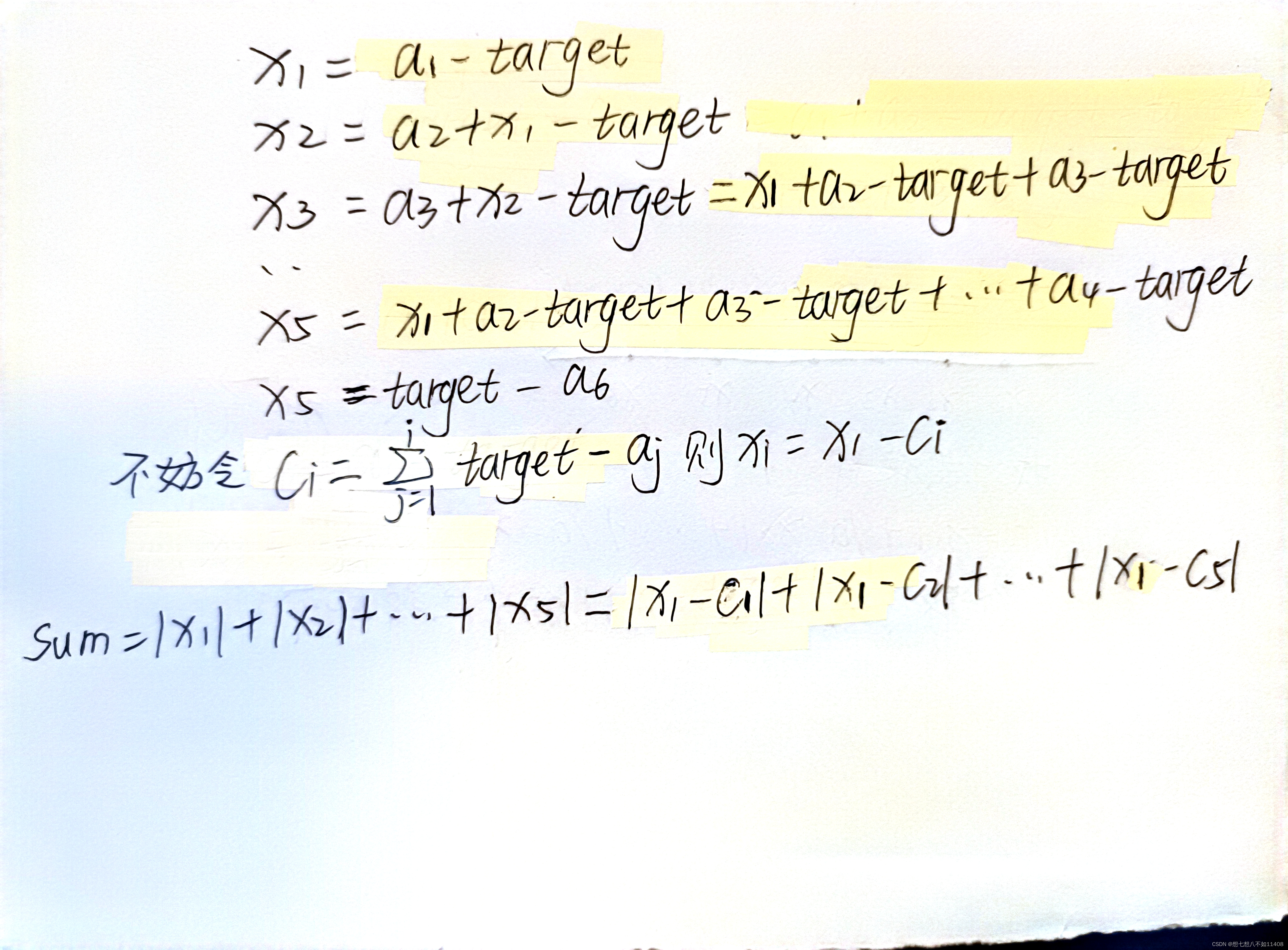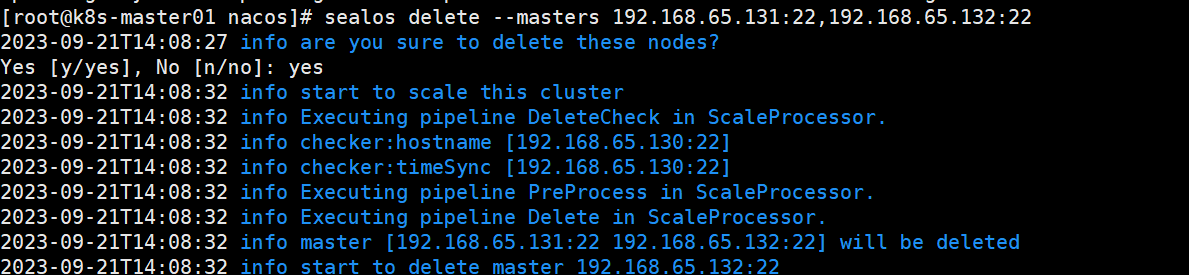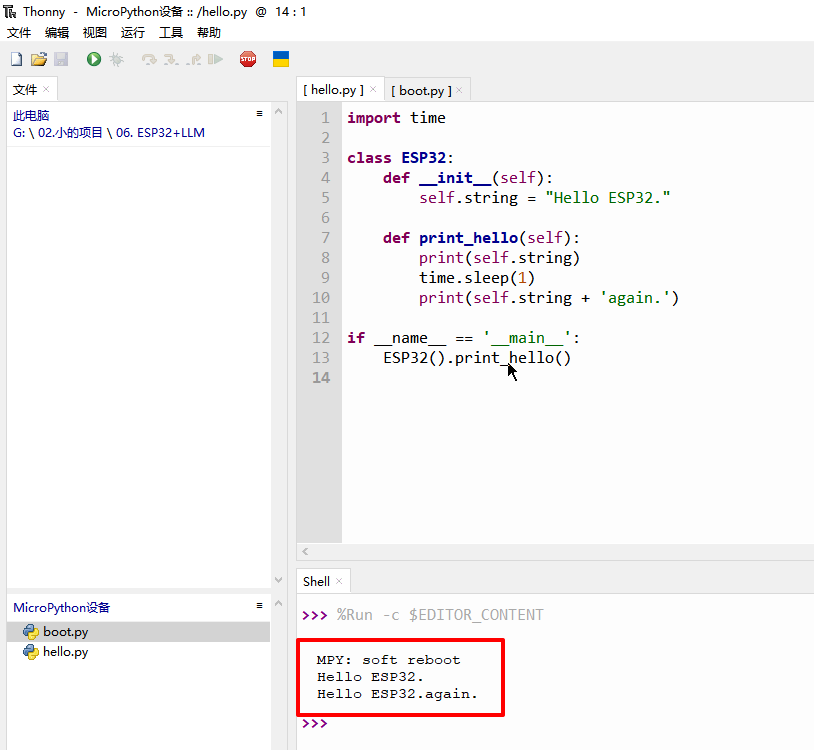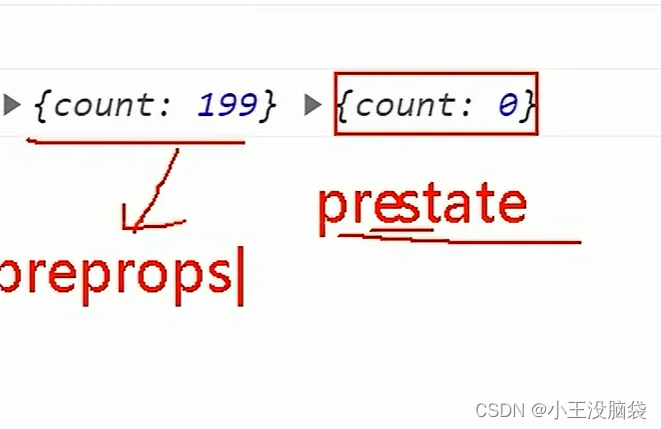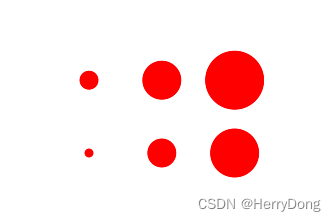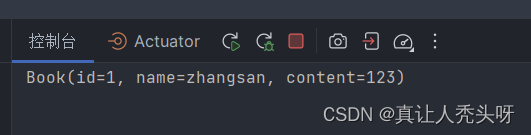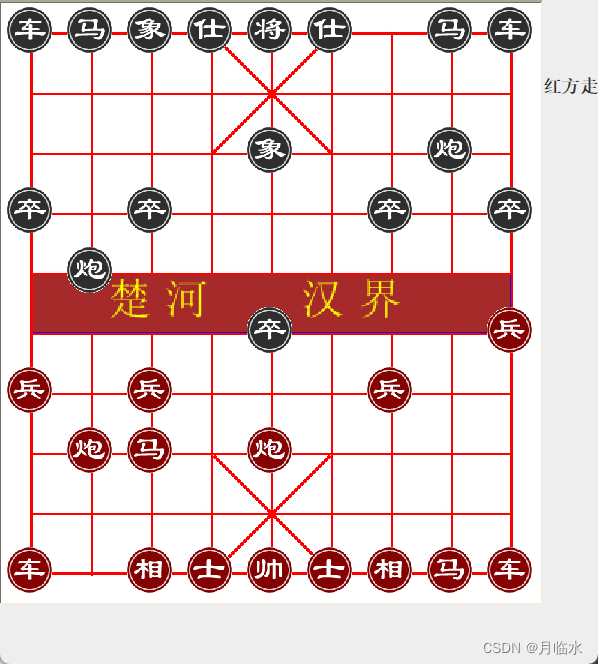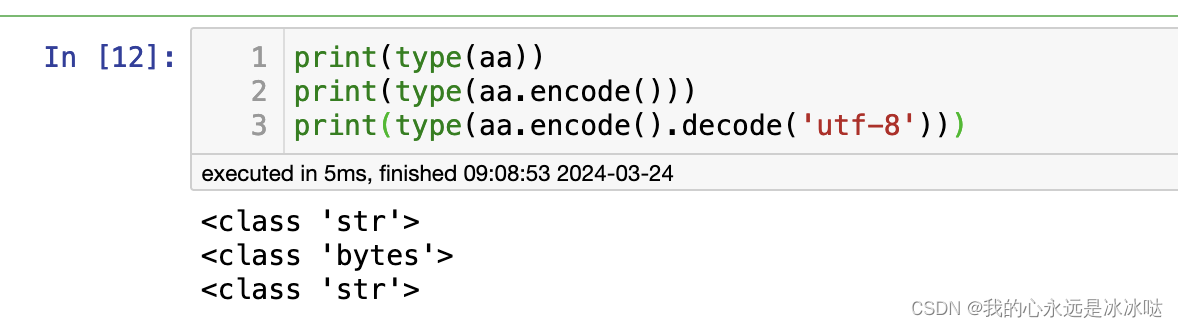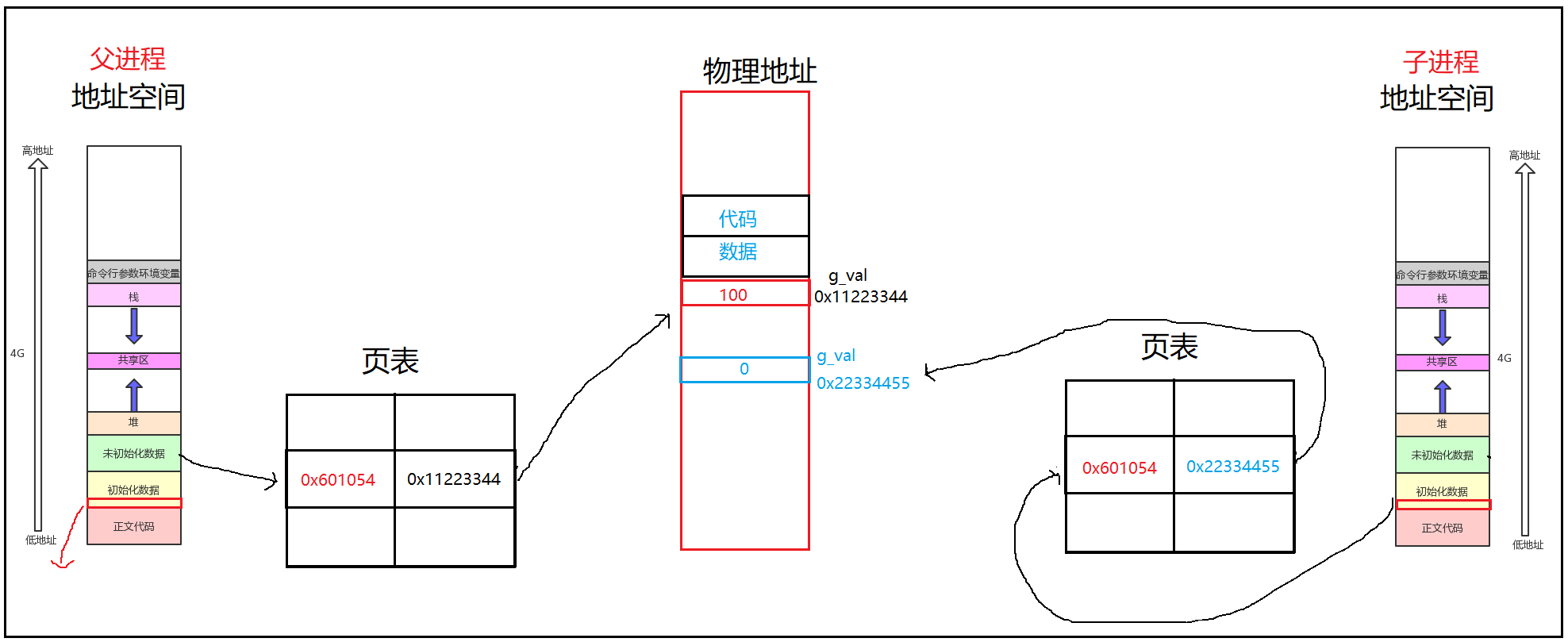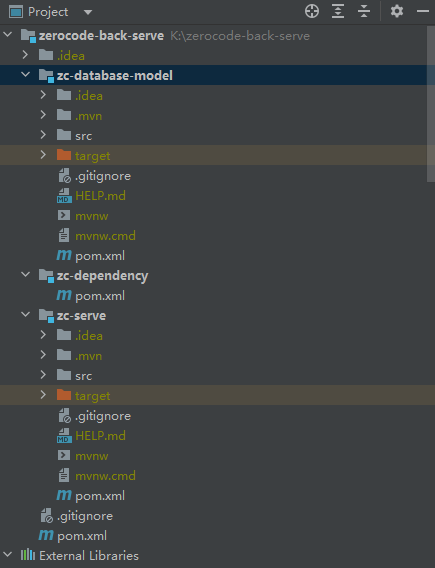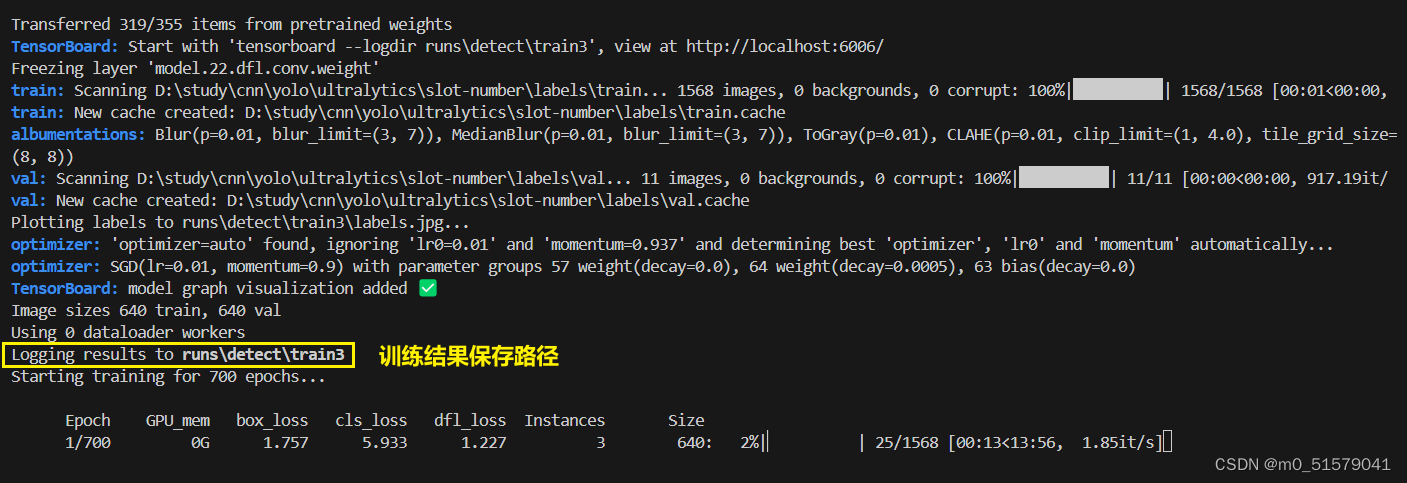前言
最近遇到了一个需求,就是要把大量的doc格式文件转换为docx文件,因此就动手做了一个批量转换的小工具。
背景
doc文件是什么?
“doc” 文件是一种常见的文件格式,通常用于存储文本文档。它是 Microsoft Word 文档的文件扩展名。“doc” 是 “document” 的缩写,表示这是一个文档文件。这种文件格式通常包含文本、图像、表格、图形等内容,可以使用 Microsoft Word 或其他兼容的文字处理软件进行打开和编辑。
docx文件是什么?
“docx” 文件是 Microsoft Word 2007 及更高版本中使用的文档文件格式的扩展名。它是 Office Open XML (OOXML) 标准的一部分,是一种基于 XML 的开放标准格式,用于存储文本文档、图像、表格、图形等内容。与早期的 “.doc” 格式相比,“.docx” 格式具有更高的兼容性和可扩展性,并且文件大小通常更小。由于其开放的特性,许多其他文字处理软件也支持 “.docx” 格式。
为什么要将doc文件转化为docx文件?
将 “.doc” 文件转换为 “.docx” 文件的主要原因包括:
- 更先进的格式:“.docx” 使用 Office Open XML 格式,这是一种更现代、更有效的文件格式。它采用了基于 XML 的结构,使得文件更容易解析和处理,同时也提供了更好的兼容性和可扩展性。
- 减小文件大小:由于 “.docx” 文件采用了更高效的压缩技术和文件结构,相比 “.doc” 文件通常会更小,这对于存储和传输文件是有利的。
- 兼容性:许多最新版本的文字处理软件更支持 “.docx” 格式,而较旧的 “.doc” 格式可能会在一些软件中出现兼容性问题。将文件转换为 “.docx” 格式可以确保在不同平台和软件中的良好兼容性。
- 格式稳定性:“.docx” 格式的结构更加稳定,不容易出现文件损坏或格式错误的问题,从而提高了文档的可靠性。
综上所述,将 “.doc” 文件转换为 “.docx” 文件可以提高文件的效率、兼容性和稳定性,是一种值得推荐的做法。
实践
方案使用C#通过Microsoft Office Interop实现将.doc文件转换为.docx文件。
添加引用:

前提是需要电脑上安装有word。
页面设计如下所示:

选择doc文件所在的文件夹:
// 创建一个新的FolderBrowserDialog
FolderBrowserDialog folderBrowserDialog = new FolderBrowserDialog();
// 设置FolderBrowserDialog的属性
folderBrowserDialog.Description = "请选择待转换的doc文件所在的文件夹";
// 显示FolderBrowserDialog,并获取结果
if (folderBrowserDialog.ShowDialog() == DialogResult.OK)
{
docFolderPath = folderBrowserDialog.SelectedPath;
richTextBox1.Text += $"你选择的待转换的doc文件所在的文件夹是:{docFolderPath}\r\n";
}
选择保存docx文件的文件夹:
// 创建一个新的FolderBrowserDialog
FolderBrowserDialog folderBrowserDialog = new FolderBrowserDialog();
// 设置FolderBrowserDialog的属性
folderBrowserDialog.Description = "请选择保存docx文件的文件夹";
// 显示FolderBrowserDialog,并获取结果
if (folderBrowserDialog.ShowDialog() == DialogResult.OK)
{
// 用户已选择一个文件夹,可以通过folderBrowserDialog.SelectedPath获取所选文件夹的路径
docxFolderPath = folderBrowserDialog.SelectedPath;
richTextBox1.Text += $"你选择的保存docx文件的文件夹是:{docFolderPath}\r\n";
}
开始转换按钮事件处理函数:
if (docFolderPath == null || docxFolderPath == null)
{
MessageBox.Show("请先选择doc文件所在的文件夹与保存docx文件的文件夹");
}
else
{
await DocToDocx();
}
为了避免阻塞界面,使用了异步方法。
DocToDocx方法如下所示:
public async System.Threading.Tasks.Task DocToDocx()
{
// 使用Task.Run来启动一个新的异步任务
await System.Threading.Tasks.Task.Run(() =>
{
// 创建 Word 应用程序实例
Microsoft.Office.Interop.Word.Application wordApp = new Microsoft.Office.Interop.Word.Application();
int i = 1;
// 遍历所有.doc文件
foreach (string docFile in GetFiles(docFolderPath, "*.doc"))
{
// 打开输入的 .doc 文件
Document doc = wordApp.Documents.Open(docFile);
// 获取不带扩展名的文件名
string fileNameWithoutExtension = Path.GetFileNameWithoutExtension(docFile);
// 将扩展名改为.docx
string docxFileName = Path.ChangeExtension(fileNameWithoutExtension, ".docx");
string docxFilePath = Path.Combine(docxFolderPath, docxFileName);
// 将 .doc 文件保存为 .docx 格式
doc.SaveAs2(docxFilePath, WdSaveFormat.wdFormatXMLDocument);
// 关闭 .doc 文件
doc.Close();
// 释放 Document 对象的资源
System.Runtime.InteropServices.Marshal.ReleaseComObject(doc);
// 使用Invoke方法来更新richTextBox1
richTextBox1.Invoke((Action)(() =>
{
richTextBox1.Text += $"第{i}个文件:{docFile}转换完成 {DateTime.Now}\r\n";
// 设置插入点到文本的最后
richTextBox1.SelectionStart = richTextBox1.Text.Length;
// 滚动到插入点
richTextBox1.ScrollToCaret();
}));
i++;
}
// 退出 Word 应用程序
wordApp.Quit();
// 释放资源
System.Runtime.InteropServices.Marshal.ReleaseComObject(wordApp);
// 使用Invoke方法来更新richTextBox1
richTextBox1.Invoke((Action)(() =>
{
richTextBox1.Text += $"转换完成 {DateTime.Now}\r\n";
}));
});
GetFiles方法如下所示:
// 这个方法返回一个IEnumerable<string>,表示文件的路径
public IEnumerable<string> GetFiles(string path, string searchPattern)
{
// 获取文件夹下的所有文件
string[] files = Directory.GetFiles(path, searchPattern);
// 遍历所有文件
foreach (string file in files)
{
// 返回当前文件
yield return file;
}
}
这里使用了yield关键字,使用yield的好处如下:
- 延迟执行:迭代器的执行会被延迟,直到迭代器被消费时才开始。这意味着如果你有一个大的数据集合需要处理,但并不需要立即处理所有数据,那么使用yield可以帮助你节省内存和计算资源。
- 简化代码:yield可以使你的代码更简洁,更易于阅读和理解。你不需要创建一个临时的集合来存储你的结果,而是可以直接使用yield return来返回结果。
- 无需一次性生成所有结果:当处理大量数据时,一次性生成所有结果可能会消耗大量内存。使用yield可以在每次迭代时只生成一个结果,从而节省内存。
实现原理其实很简单,就是用新版本的word打开再保存就行了。
// 打开输入的 .doc 文件
Document doc = wordApp.Documents.Open(docFile);
// 获取不带扩展名的文件名
string fileNameWithoutExtension = Path.GetFileNameWithoutExtension(docFile);
// 将扩展名改为.docx
string docxFileName = Path.ChangeExtension(fileNameWithoutExtension, ".docx");
string docxFilePath = Path.Combine(docxFolderPath, docxFileName);
// 将 .doc 文件保存为 .docx 格式
doc.SaveAs2(docxFilePath, WdSaveFormat.wdFormatXMLDocument);
// 关闭 .doc 文件
doc.Close();
// 释放 Document 对象的资源
System.Runtime.InteropServices.Marshal.ReleaseComObject(doc);
需要转换的doc文件所在的文件夹:

软件使用截图:
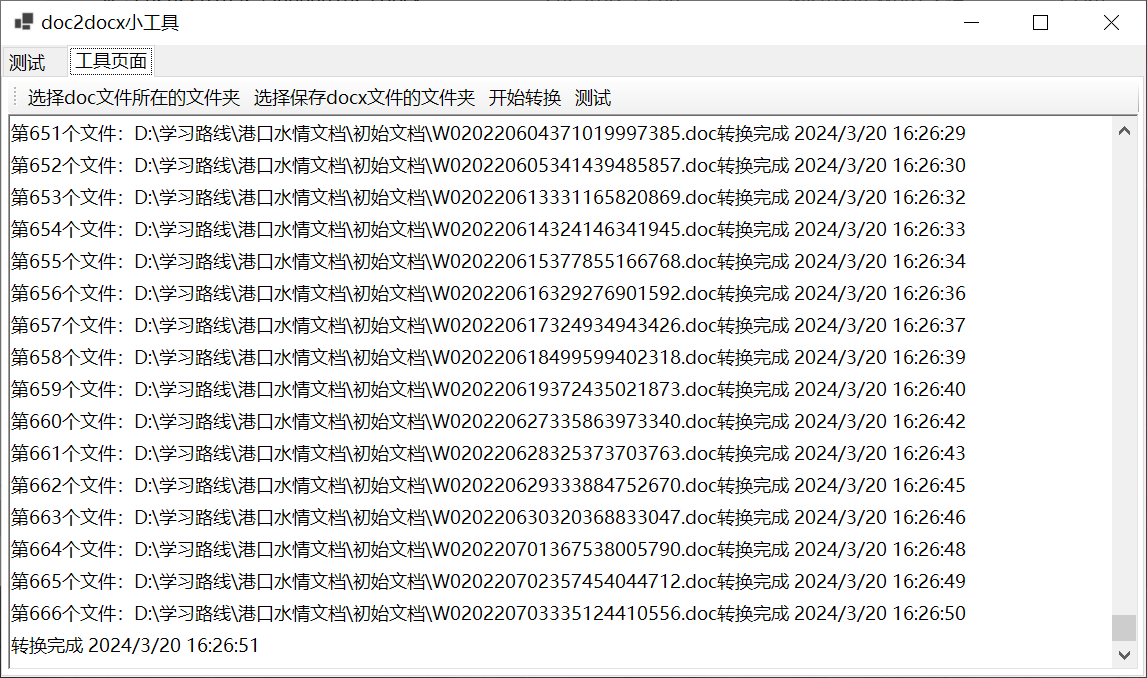
实现效果:
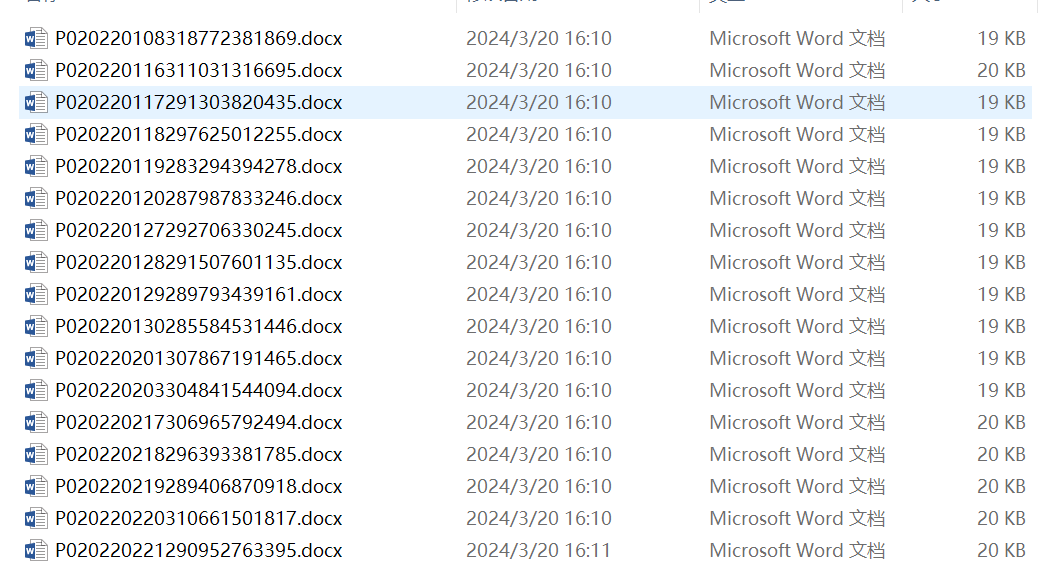
实现了批量doc文件转换为docx文件。
如果不熟悉C#也可以通过Python实现。
以下是一个文件转换的示例代码,经过测试可行:
import os
import win32com.client
def convert_doc_to_docx(doc_path):
# 创建Word应用程序对象
word = win32com.client.Dispatch("Word.Application")
# 打开.doc文件
doc = word.Documents.Open(doc_path)
# 设置新的文件路径
docx_path = os.path.splitext(doc_path)[0] + ".docx"
# 保存文件为.docx格式
doc.SaveAs(docx_path, FileFormat=16) # 16 represents wdFormatXMLDocument
# 关闭文档
doc.Close()
# 关闭Word应用程序
word.Quit()
# 使用函数
convert_doc_to_docx("Path")
由于时间精力有限,没有写成批量处理的形式。
还有一种方案就是在word里写VBA。
采用哪种方案可以根据自己的熟练度。